在宅ワークや大学の授業で使うノートパソコンを選びました。
性能に対するコスパの良さを基準にしています。
大学など授業の場合は、学校側から、性能の要件が公開されているかと思います。
それぞれの機種に、スペック表を付けていますので、見比べてみてくださいね。
お困りごと
性能とお値段がちょうどよいパソコンを教えて!
あと、家のノートパソコンも同じでよいの?
家のは、家計簿をつけたりするのがメインだけど、なにか在宅で仕事もできればいいなー。
回答
何に何年使いたいか、がパソコンを選ぶときの要件になります。
大学で使うのであれば4年使いたいですよね。
それを踏まえて選ぶポイントは次のようになります。
- 持ち運ぶのでノートパソコンで軽めのものを。
- 4年使いたい(中古品は除外、CPUはある程度の性能が必要)
- 文書作成(事務作業)・ブラウザ利用をメイン
推奨するパソコンのスペック
| 項目 | 選択内容 | 備考 |
|---|---|---|
| OS | Windows11 Home | Windowsのエディションには、Home、Pro、Enterpriseなどがありますが、当サイトではHomeとします。 |
| タイプ |
ノートPC | 原則ノートとします。 なにか理由があるときのみデスクトップPCとします。 |
| CPU | Corei5/Core Ultra 5/Ryzen5 | 事務作業とブラウザ利用をメインに頻繁に使う、少なくとも3年使いたい(うまくいけば5年)、を想定しています。 |
| メモリ | 8GB | 基本8GBできれば16GB |
| ストレージ | SSD 256GB以上 | NASやクラウドストレージなどが別で保存場所があることが望ましいです。 |
| Office | 個別判断 | 保有しているライセンスに応じて判断。 Officeは後からでも購入できます。 |
期間限定で使う場合など、「とにかく安く」が最優先のときもありますが、数年使うことを考えると、中古品は除外され、性能もこのくらい必要だと考えています。シーン別にパソコンをいくつかリストアップしますね!
パソコンの選び方とおすすめ
パソコンの性能と相場観を調べる簡単な方法
簡単に検索できるのは「価格.comさんのノートパソコンスペック検索」 ですね。
ここでいろいろ見て、この性能がこれくらいの値段なのか、とだいたいの感覚をつかむのがいいと思います。
では、当サイトで推奨しているパソコンの要件に合うものをご紹介します。
13インチノート:持ち歩くならこれがおすすめ!
Pavilion Aero 13-be
外出で持ち運ぶならおすすめ 13インチノート 957g
*Officeなしを選べるのは楽天のみのようです。
![]()
| 項目 | 内容 |
|---|---|
| メーカー | hp |
| タイプ | ノートPC |
| 画面サイズ | 13.3インチ |
| タッチパネル | - |
| OS |
Windows 11 Home |
| CPU | Ryzen 5 7535U / Ryzen 7 7735U |
| メモリ | 8GB / 16GB |
| HDD/SSD | SSD 512GB |
| 重量 | 957g |
| サイズ | 約 298 × 209 × 18.9 (最厚部) mm |
| バッテリ駆動時間 | 最大 12時間 |
ここがおすすめ
- 13インチで、A4用紙とほぼ同じサイズ
- 957gと1㎏以下(これは軽い!)で、持ち運びの負担が少ない!
- バッテリ駆動時間も「12時間」(購入直後)と、このカテゴリでは長め
- カラーバリエーションも、ホワイトとピンクベージュあり
- 当サイトで推奨する性能(Ryzen5/メモリ8GB)で、持ち出しがしやすく、10万円前後
(セール期間は10万円を切ることも) - 少し高性能版(Ryzen7/メモリ16GB)もあり
気になるところ
- Type-Cの給電ケーブルは付属していないので、必要な場合は別途購入する必要がある。
(通常の電源ACアダプタの、ケーブルが短い版が付いている)
14インチノート2in1タイプ:ミーティングで活躍するタッチパネルと180度開くパソコン
HP ENVY x360 14-bf シリーズ
フラットになる画面とタッチパネルは、スマホになれた私たちにとって、感覚的にも使いやすいです。
大学生や新社会人の方のように、これからパソコンに慣れていく必要がある場合にもおすすめです。
![]()
![]()
![]()
![]()
![]()
| 項目 | 内容 |
|---|---|
| メーカー | hp |
| タイプ | ノートPC |
| 画面サイズ | 14インチ コンバーチブル(360°回転) |
| タッチパネル | 対応 |
| OS |
Windows 11 Home |
| CPU | Core Ultra 5 / Core Ultra 7 |
| メモリ | 16GB / 32GB |
| HDD/SSD | SSD 512GB / 1TB |
| 重量 | 1.39kg |
| サイズ | 約 313 × 218 × 16.9 mm |
| バッテリ駆動時間 | 最大 15時間 |
ここがおすすめ
- 360°回転(タブレットのように使用可)ですが、お客様との打ち合わせ時にありがたいのは、キーボードと画面がフラットになる状態で、タッチパネルでスマホのように画面から操作が可能な点。本当にこの点がミーティングで便利!
- CPU性能としても、今後主流になっているCore Ultraシリーズです。Core Ultra 5、Core Ultra 7と選択肢がありますが、一般的な文書作成、事務作業であれば、Core Ultra 5 で充分でしょう。
- 同時に複数のアプリを立ち上げるような場合は、Ultra 7であれば、動作に余裕が出ます。
気になるところ
- タッチパネルと、360°開く分、少し高額。
- Core Ultra5/Ultra7が市場に出て期間が短いため、評価も定まっておらず、価格も高いままです。
価格を抑え、できるだけ性能のよいパソコンを選ぶには
オンラインショップで購入する
オンラインショップで購入する場合、メーカーから買う人へ直接販売することとなります。
家電量販店などでの購入に比べて、人件費や流通にかかる経費が安く抑えられることで、パソコンの販売価格も割安になります。
余分なものがついていないものを選ぶ
量販店でパソコンを買う場合、余計なソフトが最初から入っていることが多いです。
これらは、HDDの容量や、CPUやメモリの性能を、少し消費します。
また量販店での購入は、回線などの不要な契約を推奨されることも多く、さらにその契約に期間縛りなどがあることもあります。
オンラインショップで購入すると、これら余計なソフトやものは最低限となります。
中古は買わない
車などの場合、新品未使用など、程度のよいものであれば、中古でも購入してから、その車の耐用年数だけ乗ることはできます。
パソコンの場合は、新品未使用だとしても、世の中一般で使われているソフトに対して、パソコンの性能が追い付いていなければ、著しく動作が遅くなって使えない、という問題があります。
中古パソコンを買ったときに、そのパソコンがあと何年使えるかということに対して、値段が見合っているかというと、多くの場合、割高になってしまいます。
中古パソコンの購入には、よく検討が必要です。
オンラインショップで買う場合の注意点
サポートが手厚くないので注意
オンライン専門で販売している場合、購入時・購入後のサポートは、手厚くない場合があります。
例えばコールセンターが海外で用意されている場合などもあります。
時代の流れと割り切れば、大した問題ではないのですが、この点は、ちょっとした対処法があります。
当サイトでは、比較的小規模な会社や、個人事業をされている方の、ビジネスパソコンを検討していますが、一般窓口ではなく、メーカーの法人窓口へ問い合わせをすることで、話の伝わりやすさが少しスムーズになります。
設定は自分で行う必要があるので注意
オンラインで購入する場合に限りませんが、設定は自分で行う必要があります。
この点については、インターネットで情報を探しながら対処するなど、少しコツが必要となります。
Windows11 home の初期設定手順を説明します。ここでは、会社での使用を想定していますので、マイクロソフトアカウントではなく、ローカルアカウントを作成するものとしています。 [sitecard subtitle=関連[…]
オンラインショップの買い方がわかりづらいので注意
同じようなラインアップが並んでいて、違いがわかりにくかったり、買い方自体が分かりにくいという声をよく聞きます。
この点も、そのオンラインショップの窓口へ電話で問い合わせることで、買い方の煩雑さを軽減できます。
見積書や請求書といった書面もメールで送付してもらうことも可能ですし、窓口の方に確認しながら購入をすすめることができます。
Windowsのエディションについて
Homeは個人用、Pro、Enterpriseは、企業向けです。
Pro、Enterpriseは情報システム部門がたくさんのPCを管理するための機能があり、大きめの企業で使うときに適しています。
比較的小規模の会社や、個人がビジネスで使うときにはHomeエディションでよいでしょう。
Proにあり、Homeエディションになく、個人に関係するのは、
・ハードディスクを暗号化する「BitLocker」
・PCを遠隔操作する「リモートデスクトップ 」
(同一ネットワーク内)
などです。
これらが必要であればProエディションも選択肢になりますが、後からバージョンアップしてHome→Proとすることもできます
(追加費用とパソコン性能の要件確認が必要です)
仕事で使うパソコン性能の目安
購入するときには、パソコンの性能表示を見て判断しますが、実際に使ってみるまで、それで充分かどうか不安なのではないでしょうか。
- デスクトップかノートか
- CPUはどの程度か Intel i5,i7 Ryzen5,7 ?
- メモリは8GB,16GB?
- ストレージは多ければ多いほどよい?
など。
このページで紹介したノートパソコンも、主要スペックを載せていますが、仕事で使うパソコンは、どの程度の性能を選ぶべきかの参考として、以下記事にまとめていますのでご参考ください。
在宅ワーク・副業で、自宅で仕事に使うパソコンの、選び方をご提案します。 基本的に事務作業で使うことを前提に、4年使うことを目標にして、コストと性能をなるべく両立させるための考え方を解説していますのでご参考ください。 *[…]
